使っているlenovo製ThinkPad E420というノートパソコンで、先日から上のようなCapslockのインジケータが画面に出て消えなくなってしまいました。
このインジケータ表示は大きめで裏の画像を透過しないタイプなので、邪魔でしかたがありません。以下対処の記録です。
問題点
CapsLock表示が消えない
私は普段CapsLockはほとんど使いません。
今回も特に使った記憶がないのですが、画面に右のCapaLock表示が現れ、どうしても消えません。真っ黒で大きくうっとうしくて仕方ありません。
CapsLockをオフにすると右の表示になりますが、やはり消えません。
(このまま3秒待てば消える事が、後でわかりました)
TinkPadのCapsLock表示の歴史
このTinkPadでは、キーボードのCapsロックのLEDインジゲータがない代わりに画面右下に「A」のような形のマークで状態を表示します。
ThimkPadの初期頃のモデルで、通常あるCapsLockの表示ランプを省略する代わりに画面表示するようにしたのが始まりのようです。このようなデザインになっているのは、おそらくBIOSで表示しているからでしょうが、そのまま今でも受け継がれているわけです。
対策
ネットで調べる
例によって、Google先生に聞いてネットで調べて見ました。
他にも困っているユーザーがいた
下記に同じ問題が取り上げられています。
サイトで紹介されている対処法は
- 画面詳細設定「オンスクリーン表示」を無効にすると、非表示になる
ただし、[Fn]+F2/F3/F4の音量変更、[Fn]+F7/F8の画面明るさ変更表示も非表示になってしまう。
というものですが、私の場合Fnはもちろんインディケータのオンスクリーン表示も必要なんです。いつまでも消えないのが邪魔なのです。ですのでオンスクリーンを非表示にする方法は採用できません。
他にもunos.biz » Blog Archive » CAPS LOCK表示が邪魔という記事が見つかったが、今回の問題とは少し違うようである。
公式サイトにあった
Google先生が後出しで教えてくれたのは公式サイトでした。
デスクトップの画面上に恒久的に表示されるCaps Lockのインジケータを削除する方法 – ThinkPad
これによるとデフォールト設定では
“CapsLock” が一度オンに設定されると、”CapsLock on” のインジケータがデスクトップ画面上に恒久的に表示されます。
“CapsLock” がオフに設定された場合、”CapsLock off” のインジケータが3秒間表示され、消えます。
となる仕様なのです。
消えないと思っていたが、 「CapsLock オフ」で3秒待てば消える のですね。
3秒って微妙で、イライラしていたら待てなくて気がつかないんだよな(~_~;)
対処法
上記ページに対処法も掲載されています。
「Caps Lock オン」も数秒で消えるようにする設定法
私のノートパソコン(ThinkPad E420+Windows7)の場合での手順は下記の通りです。
- デスクトップ上で右クリックし、出てきたメニューの[画面の解像度]を選択する。または
- [スタート]ボタンをクリックし、[コントロールパネル]-[ハードウエアとサウンド]をクリックする
- [ディスプレイ]アイコンをクリックし、左パネルの[ディスプレイの設定の変更]をクリックする
- 現れた「ディスプレイ表示の変更」画面で[詳細設定]をクリックすると新しいウインドウが現れるので、その[オンスクリーン表示]タブをクリックすると下記の画面になる。

- [オンスクリーン表示を有効にする]にチェックが入っているのを確認
- “Num Lock あるいは Caps Lock がオンになるとき” セクションで、
「常にインジケータを表示する」
にチェックが入っている(これが消えない原因)のを
「数秒間インジケータを表示する」
に変更する - 消えるまでの時間は、上部の”表示設定”の[時間]で変更できる
1,2,3,4秒の4択ですが、私は3秒が長く感じていたので2秒にしました。 - 「適用」または「OK」をクリックして変更内容を適用する
あとは全て「OK」を押して、開いていたウィンドウ画面を閉じて完了です。
これでCaps Lock のオン、オフとも、2秒間表示した後消えるようになりました。


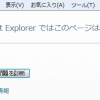
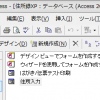

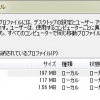
-100x100.png)



